1. Préparation du FireStick IPTV pour une configuration optimale des chaînes et services. :
Depuis l’écran d’accueil de votre FireStick, sélectionnez l’icône de recherche (loupe) et recherchez l’application « Downloader ».
Installez l’application « Downloader » en suivant les instructions à l’écran.
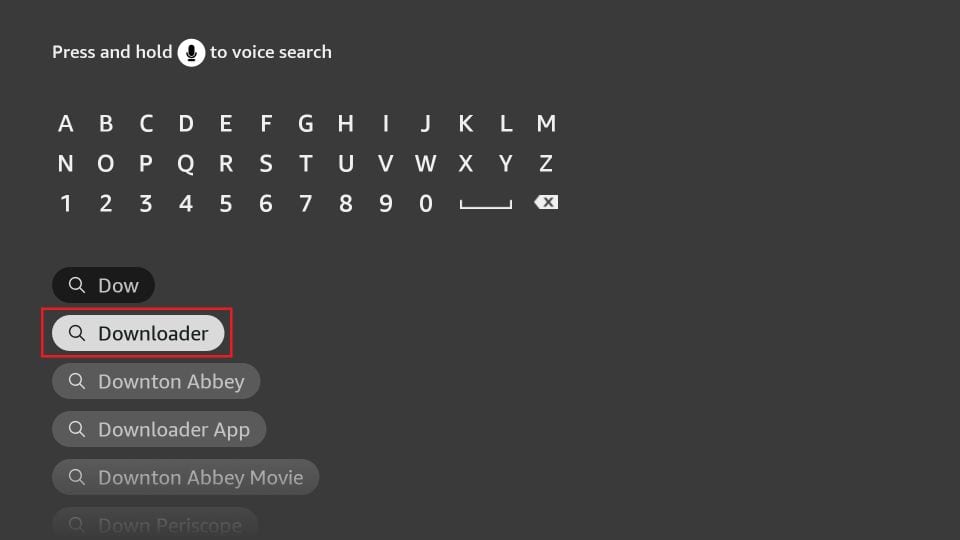
- Option 1 : « Installer des applications inconnues » : cliquez dessus et activez « Downloader ».
- Option 2 : « Applications de sources inconnues » : cliquez dessus, puis sélectionnez « Activer » dans l’invite suivante.
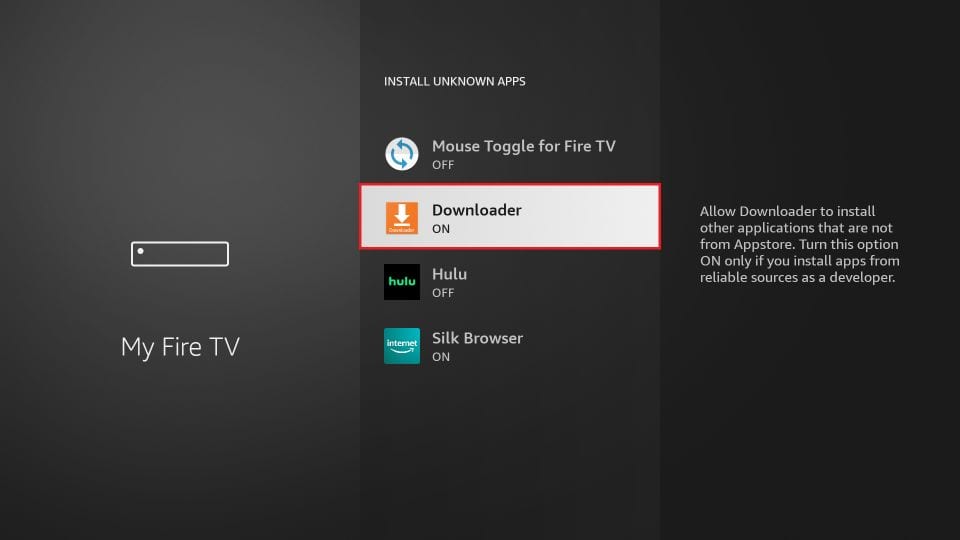
2. Téléchargement et installation d’IPTV Smarters Pro :
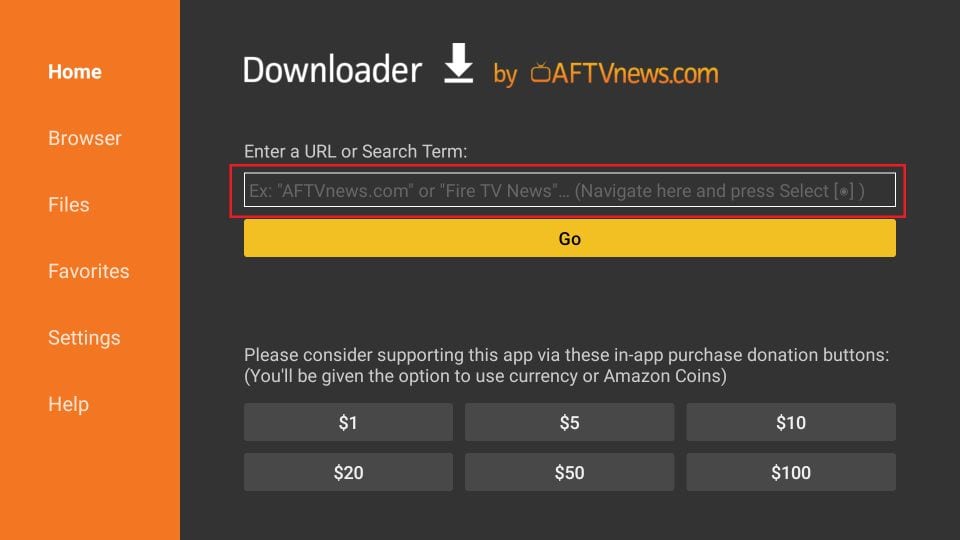
Dans le champ URL, entrez l’adresse suivante : firesticktricks.com/smarter et cliquez sur « Aller ».
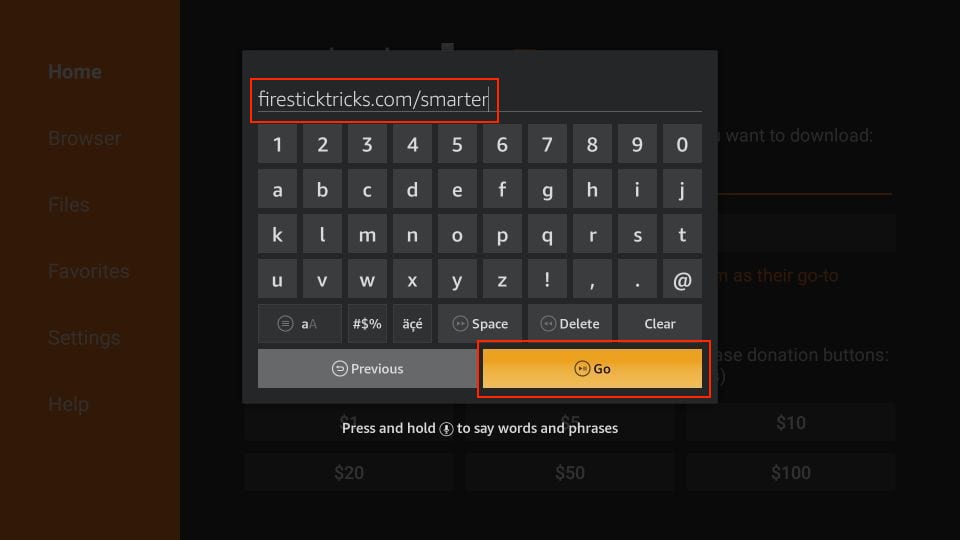
Patientez pendant le téléchargement du fichier APK.
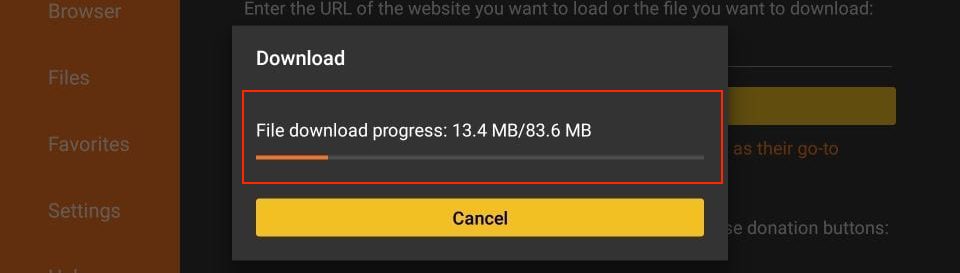
Une fois le téléchargement terminé, une invite apparaîtra pour installer l’application. Cliquez sur « Installer ».
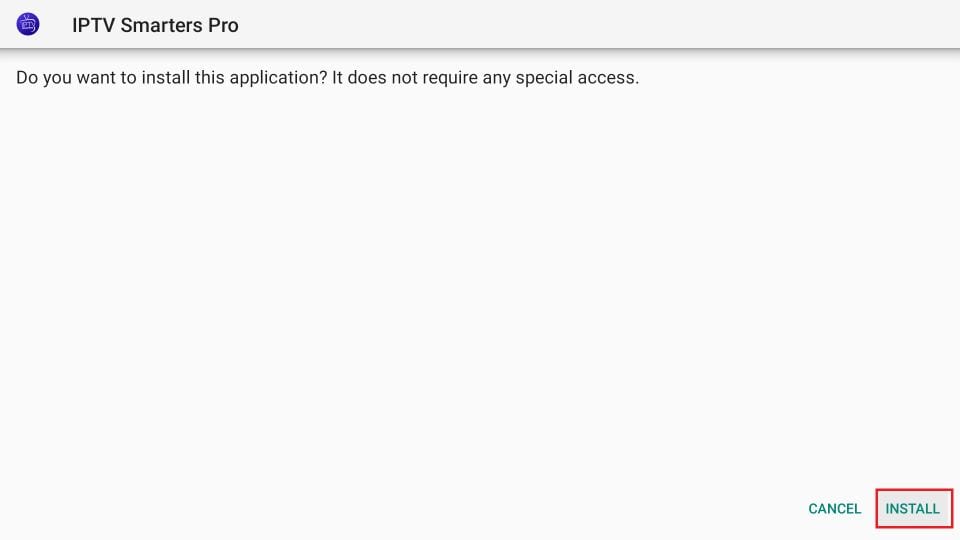
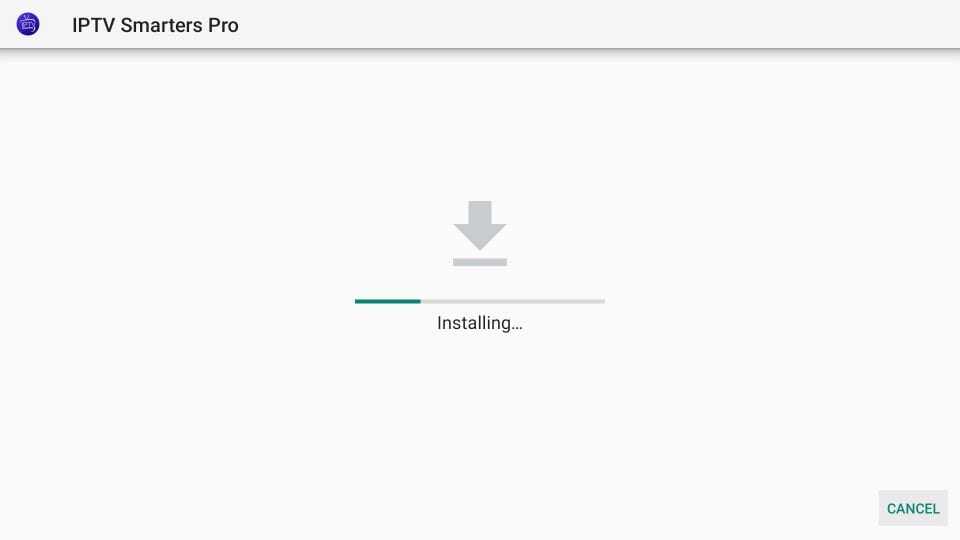
Après l’installation, vous pouvez choisir d’ouvrir l’application immédiatement en cliquant sur « Ouvrir » ou de revenir à l’écran précédent en sélectionnant « Terminé ».
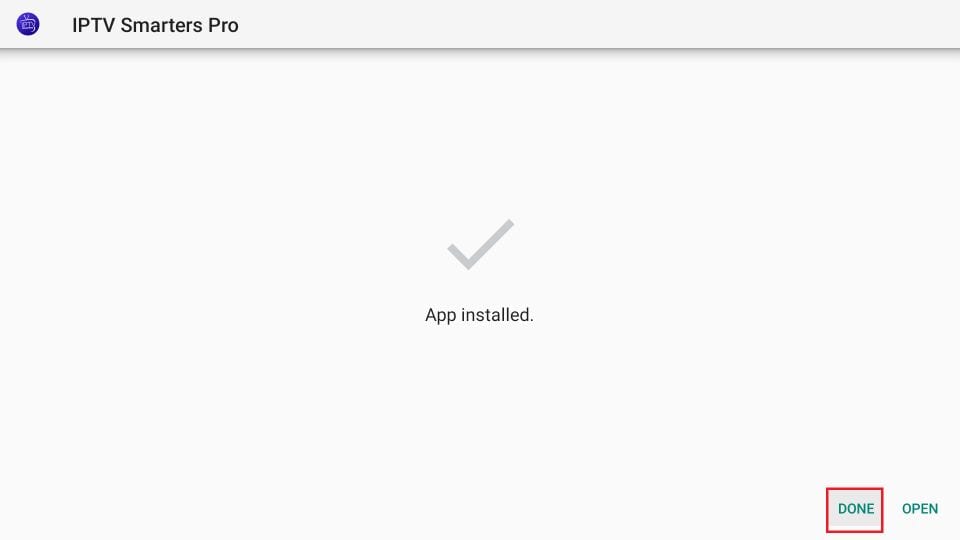
Si vous avez sélectionné « Terminé », il est recommandé de supprimer le fichier APK pour libérer de l’espace de stockage :
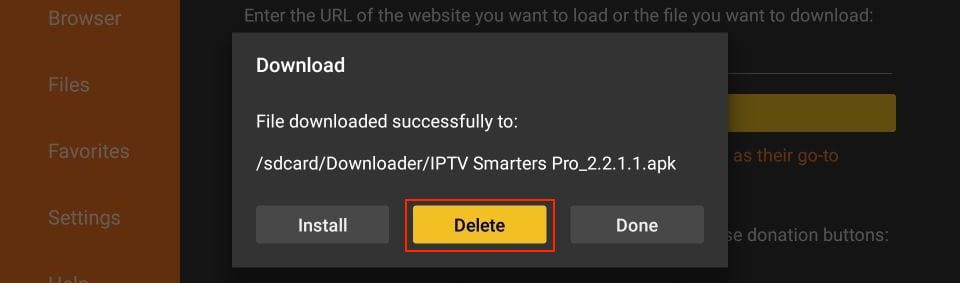
Dans l’application « Downloader », cliquez sur « Supprimer » puis confirmez en cliquant à nouveau sur « Supprimer ».
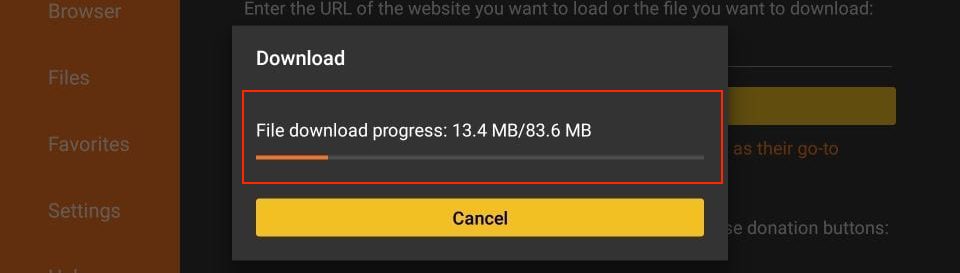
3. Utilisation d’IPTV Smarters Pro pour le streaming sur IPTV Firestick. :
- Lancez l’application IPTV Smarters Pro depuis votre liste d’applications.
- Lors du premier lancement, acceptez les conditions d’utilisation en cliquant sur « Accepter ».
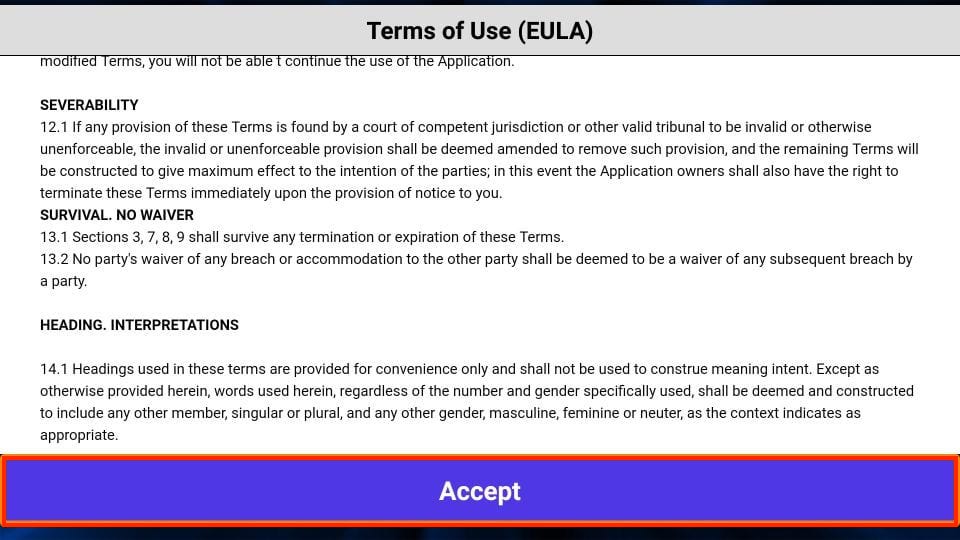
Sélectionnez « Ajouter un utilisateur » puis choisissez l’une des méthodes de connexion suivantes :
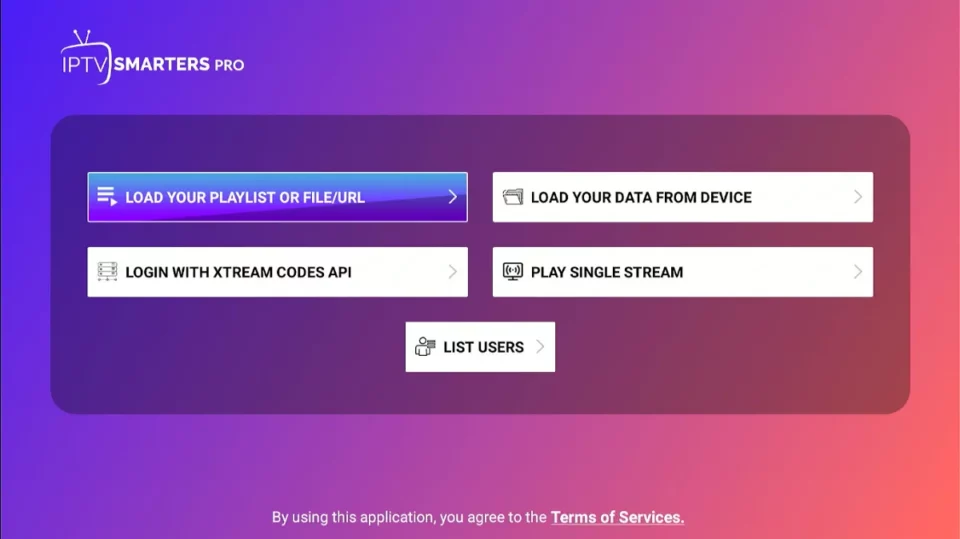
Charger votre liste de lecture ou un fichier/URL : nécessite un lien M3U fourni par votre fournisseur IPTV.
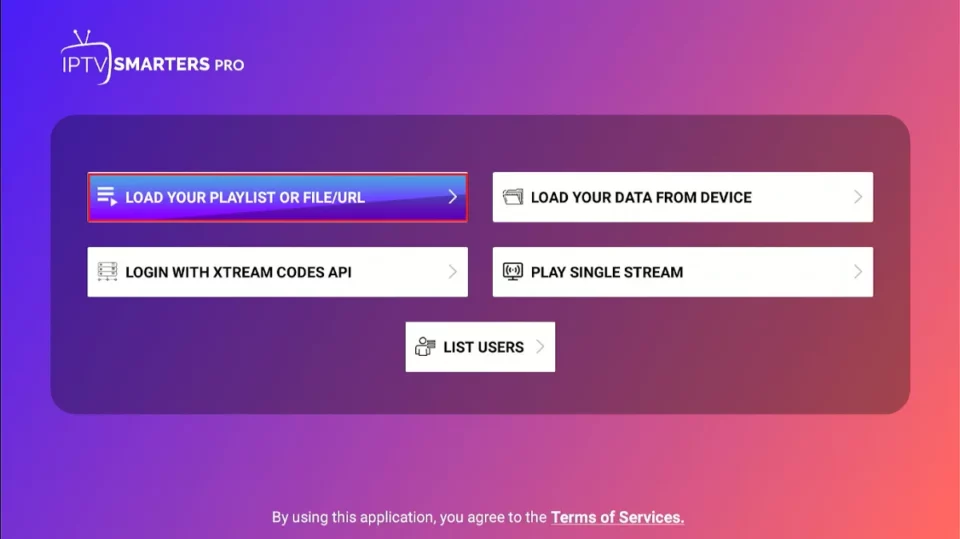
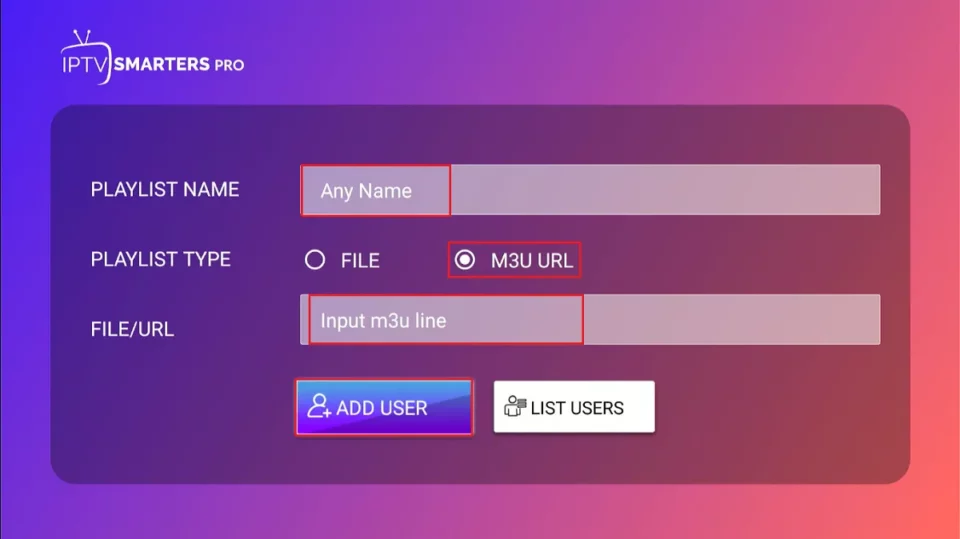
Connexion via l’API Xtream Codes : nécessite l’URL du serveur, votre nom d’utilisateur et votre mot de passe fournis par votre fournisseur IPTV.
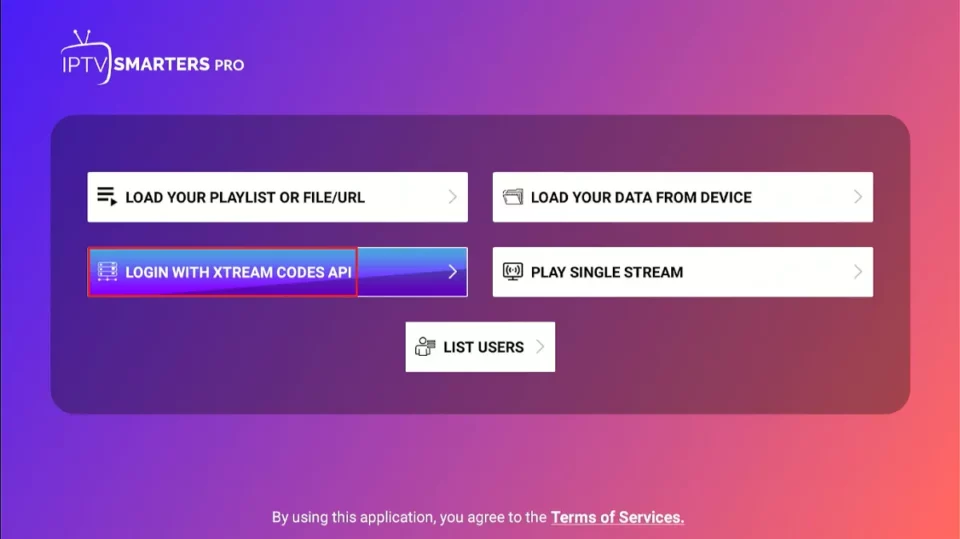
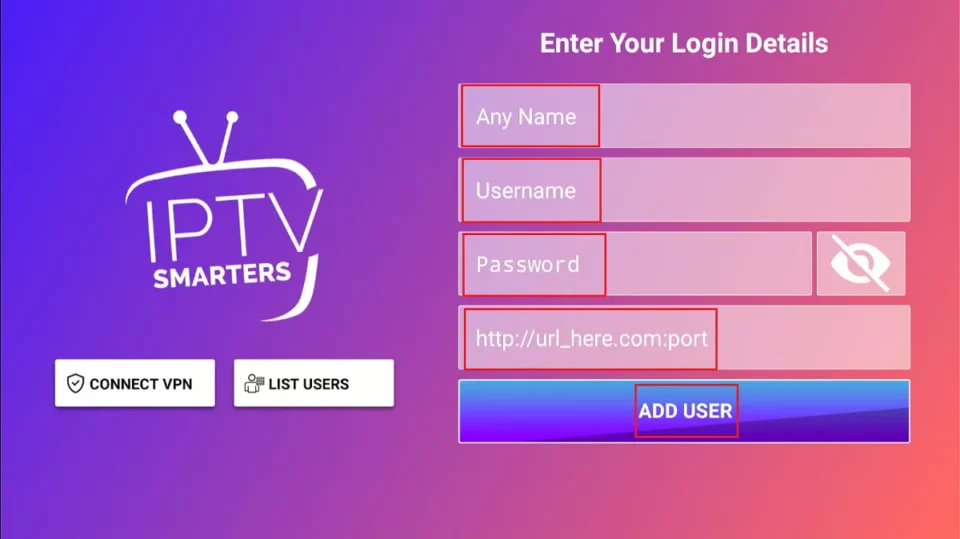
Après avoir entré les informations requises, cliquez sur « Ajouter un utilisateur » et sélectionnez le profil que vous venez de créer pour commencer à utiliser l’application.

